Reklama
Dni preinštalovania systému Windows vždy, keď sa počítač dostane do problémov, sú už dávno preč. Všetko, čo potrebujete na opravu systému Windows 8, je obnovovací disk, buď na jednotke CD / DVD, USB alebo externej jednotke pevného disku.
Či už ste vykonali inováciu zo starej verzie systému Windows alebo kúpili nové zariadenie, jednou z prvých vecí, ktorú by ste mali urobiť, je nastaviť si vlastné obnovovací disk, proces, ktorý v zásade inštaluje sadu nástrojov na vybrané médium, ktoré sa potom môžu použiť na opravu problémov so systémom Windows 8.
Tieto užitočné nástroje vám umožnia naštartovať počítač a spustiť nástroje na obnovenie s cieľom rýchlo riešenie problémov spôsobených zlými stiahnutiami, chybami pri inštalácii hardvéru alebo dokonca riskantnou jednotkou pevného disku.
Disk na obnovenie verzus vs Oddiel na obnovenie
Môže sa stať, že váš počítač so systémom Windows 8 má obraz na obnovenie (nainštalovaný vo vlastnom oddiele) alebo dokonca rýchle obnovenie diskov dodáva sa so zariadením, ktoré sa dá použiť na rýchle prekonanie problémov a obnovenie stavu počítača, v akom sa nachádzal pri nákupe ono.
Nástroj na obnovenie disku, ktorý sa dodáva ako súčasť systému Windows, je prinajmenšom alternatívou, ktorá ušetrí čas a úsilie pri preinštalovaní vaše obľúbené aplikácie a hry - za predpokladu, že sa vyskytnú problémy, je možné vyriešiť pomocou týchto nástrojov ponuka.
Ak chcete skontrolovať, či už váš počítač obsahuje oddiel na obnovenie, otvorte pôvaby panel, výber Vyhľadávanie a písanie príkaz. Kliknite pravým tlačidlom myši Príkazový riadok a vyberte Spustiť ako správca.
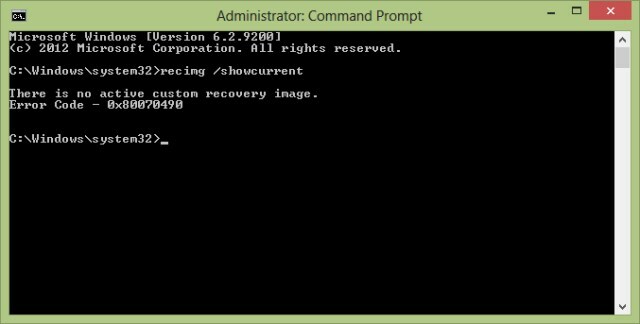
Do poľa Príkazový riadok napíšte recimg / showcurrent a stlačte vstúpiť. Ak sa zobrazí správa „Neexistuje žiadny aktívny vlastný obraz na obnovenie“, pred vytvorením jednotky na obnovenie budete musieť najprv vytvoriť jednu.
Ak chcete ušetriť miesto na pevnom disku alebo disku Úložisko SSD Najlepšie nástroje pre správu a údržbu SSDZačalo vaše SSD rýchlo Usain Bolt, ale teraz kríva? Môžete šľahať svoju jednotku späť do formy pomocou hŕstky nástrojov a optimalizačného softvéru, ale upozornenie: Niektoré SSD optimalizačné programy ... Čítaj viac , môžete oddiel na obnovenie odstrániť neskôr. Ak však budete mať problémy neskôr, budete samozrejme potrebovať obnovovací disk (či už USB, optický alebo externý pevný disk).
Čo potrebujete na vytvorenie vlastného obnovovacieho disku
Po skontrolovaní, či má váš počítač nainštalovaný obnovovací obraz, budete musieť spojiť nástroje, ktoré potrebujete na vytvorenie obnovovacieho disku.

Hoci CD / DVD je dobrá voľba, možno používate úplne nový počítač bez optickej jednotky. Montáž externej jednotky (alebo si vytvoriť svoj vlastný Na tablete alebo notebooku nemáte jednotku DVD? Namiesto toho použite starý prenosný disk!Počítače Windows sa stále dodávajú bez optických jednotiek. Tu je návod, ako používať starú DVD mechaniku notebooku ako externú jednotku. Čítaj viac ), môže byť voľba, ale pre rýchlosť by ste sa mali spoľahnúť na niečo trochu flexibilnejšie, ako napríklad na jednotku USB flash alebo na kartu SD s adaptérom USB, ak máte náhradná pamäťová karta 7 úžasných použití pre starú kartu SDČi už je vaša stará karta SD chudá 64 MB alebo masívna 64 GB, existujú rôzne projekty, ako tieto pamäťové karty využiť. Čítaj viac .
Ak váš počítač ešte nemá oblasť na obnovenie, pred vytvorením disku na obnovenie bude potrebné jedno nastavenie.
Ako je uvedené vyššie, otvorte príkazový riadok s oprávneniami správcu a pomocou neho vytvorte priečinok pre obraz obnovy mkdir c: \ RefreshImage. kohútik vstúpiť po dokončení a vyzvite systém Windows, aby vytvoril obrázok v tejto zložke pomocou recimg –CreateImage c: \ RefreshImage.
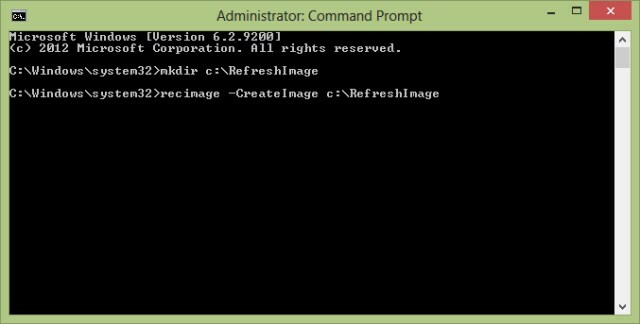
Pamätajte, že jednotka USB flash alebo karta SD, ktorú použijete, sa pri vytváraní obnovovacej jednotky vymažú. Preto by ste mali odstrániť a archivovať všetky dôležité údaje, ktoré sú na nich zvyčajne uložené.
Vytvorte disk Windows Recovery USB
Ak chcete začať, v systéme Windows 8 otvorte systém Windows pôvaby menu a vyberte Vyhľadávanie. vstúpiť zotavenie, vyberte nastavenie a potom Vytvorte jednotku na obnovenie, súhlas s akýmikoľvek výzvami na zadanie hesla správcu. V nástroji na obnovenie disku začiarknite políčko Skopírujte obnovovací oddiel z počítača na obnovovaciu jednotku a kliknite na tlačidlo OK Ďalšie.
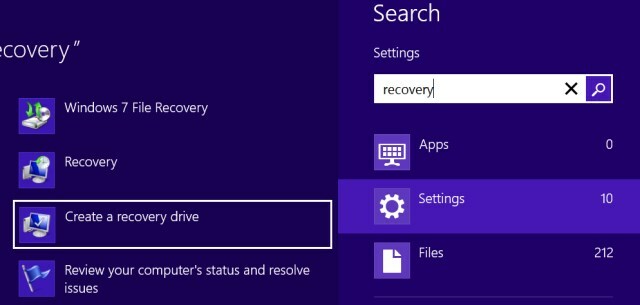
Zobrazí sa obrazovka, ktorá zobrazuje veľkosť oblasti na obnovenie. Musíte sa uistiť, že jednotka USB flash, ktorú používate, je dostatočne veľká a pripojiť ju k počítaču. Ak máte v úmysle použiť externý pevný disk, uistite sa, že ste na zariadení vytvorili vyhradený oddiel s dostatočnou veľkosťou.
Vyberte zariadenie USB, ktoré chcete použiť ako jednotku na obnovenie, kliknite na Ďalej> Vytvoriť a počkajte na všetky výzvy na obrazovke. Po dokončení kliknite na tlačidlo OK Skončiť.
(Ak chcete získať späť miesto, ktoré tento proces využíva, môžete oddiel obnovenia vybrať výberom Odstráňte oblasť na obnovenie> Odstrániť.)
Používanie optických médií
Ak dávate prednosť použitiu CD alebo DVD (môže to byť dobrý nápad, ak si myslíte, že by vaše USB zariadenie mohlo zlyhať), budete musieť postupovať trochu inak. Pred pokračovaním však skontrolujte, či máte v optickej jednotke zapisovateľné CD alebo DVD.
Po kliknutí Vytvorte jednotku na obnovenie, uistite sa, že nie sú začiarknuté žiadne políčka (konkrétne Skopírujte oblasť na obnovenie ... box) a kliknite na Ďalej> Namiesto toho vytvorte disk na opravu systému pomocou disku CD alebo DVD.
Ak je vybratá táto možnosť, zvyšné kroky uvedené vyššie sú rovnaké. Pokiaľ sa obnovovacia jednotka zmestí na vaše CD alebo DVD, nemali by ste mať žiadne problémy.
Zavádzanie z obnovovacieho disku
Ak budete niekedy potrebovať obnovovací disk, musíte ho pred zavedením vložiť do jednotky USB počítača. Odtiaľ postupujte podľa pokynov na obrazovke, aby ste naštartovali počítač pomocou disku, vyberte nastavenie jazyka a vyberte možnosť obnovy.
Pamätajte, že zlyhanie inštalácie systému Windows 8 je možné vyriešiť aj inými spôsobmi. Sprievodca Chrisom Hoffmanom obnovenie, obnovenie a resetovanie systému Windows 8 ich pokrýva Ako obnoviť, obnoviť alebo resetovať inštaláciu systému Windows 8Okrem štandardnej funkcie Obnovovanie systému má systém Windows 8 aj funkcie na „obnovenie“ a „resetovanie“ vášho počítača. Premýšľajte o nich ako o spôsobe rýchlej opätovnej inštalácie systému Windows - buď si ponechajte svoje osobné súbory alebo odstránite ... Čítaj viac a vysvetľuje situácie, v ktorých by sa mal každý použiť.
Záver: Toto funguje pre Windows 8 a RT!
Vytvorenie obnovovacieho disku systému Windows 8 je skutočne niečo, na čo by ste si mali vyhradiť čas na jeho dokončenie. Neviete, kedy by to mohlo byť dôležitým nástrojom pri obnove vášho počítača bez toho, aby ste vás donútili uchýliť sa k preinštalovaniu alebo rýchlemu obnoveniu diskov - oboje predstavuje riešenie, ktoré odstráni všetky používateľské údaje, ktoré ste uložili na systémovú jednotku (pokiaľ rozumne nevyužijete sekundárny oddiel pre osobné dokumenty a údaje).
Ešte lepšie je, že vytvorenie obnovovacieho disku Windows 8 funguje pre štandardnú alternatívu Windows 8 aj pre RT.
Viac informácií o tejto téme nájdete na stránke Disky na obnovenie systému Windows PE pre váš systém 5 zavádzacích diskov Windows na obnovenie systému Windows PE, ktoré uložia váš systémMáte v blízkosti záchranný disk systému Windows? Ak nie, zvážte vytvorenie disku Windows Preinstallation Environment (PE) ešte dnes. Čítaj viac .
Kredity obrázkov: MStick-Angle Via Flickr
Christian Cawley je zástupcom redaktora pre bezpečnosť, Linux, DIY, programovanie a techniku. Produkuje tiež skutočne užitočný podcast a má bohaté skúsenosti s podporou počítačov a softvéru. Christian je prispievateľom do časopisu Linux Format a je fanúšikom hry Raspberry Pi, milencom Lego a retro hráčom.